در اینجا چندین اقدامات احتیاطی وجود دارد که باید برای اطمینان از ماندگاری باتری غیر قابل جابجایی لپ تاپ تا حد امکان انجام دهید.
اکنون بیشتر لپتاپها با باتریهای غیرقابل تعویض عرضه میشوند. مک بوک، اولترابوک دارای ویندوز و کروم بوک. صرف نظر از قیمت یا پلتفرم، باتری های غیر قابل جابجایی معمول هستند.
از برخی جهات این چیز خوبی است. این لپتاپها باریکتر و شیکتر از همیشه هستند و با پردازندههای کم مصرف و طراحیهای بدون فن، عمر باتری آنها در واقع از همتایان حجیمترشان بیشتر است.
اما همچنین طول عمر محدودی به لپ تاپ می دهد، با این احتمال که باتری از بین برود وقتی بقیه سخت افزار هنوز قوی هستند. بنابراین چه اقدامات احتیاطی باید انجام دهید تا مطمئن شوید باتری داخلی لپ تاپ شما تا زمانی که ممکن است دوام می آورد؟
The Heat را تماشا کنید
یکی از عوامل اصلی تاثیرگذار بر عمر باتری لپ تاپ دما است. اگر در آب و هوای سرد زندگی می کنید، دمای سرد می تواند مشکل ساز باشد، اما دمای بالا نگرانی بزرگ تری است.
نه تنها شرایط محیطی کار می کند، بلکه گرما نیز به طور طبیعی توسط پردازنده و سایر اجزای کامپیوتر تولید می شود. علاوه بر این، گذاشتن لپتاپ در ماشین در یک روز گرم چیز بسیار بدی است.

اغلب توصیه میشد که کاربران هنگام انجام بازیهای سطح بالا، ویرایش ویدیو یا انجام هر کار با منابع فشرده دیگری، باتریها را از لپتاپ خود خارج کنند.
با این حال، در حالی که تعداد کمی از لپتاپهای بازی هنوز باتریهای قابل جابجایی را ارائه میکنند، متأسفانه کمتر رایج میشود. لپتاپهای رایج، صرفنظر از قیمتشان، معمولاً این کار را نمیکنند.
از برخی جهات، این خیلی مهم نیست. چیپستهای مدرن برای تولید گرمای کمتر طراحی شدهاند، و پردازنده جدید M1 مبتنی بر ARM اپل اصلاً به فن در مکبوک ایر نیاز ندارد.
مطالب مرتبط: اپل از M1 رونمایی کرد: “سریعترین هسته پردازنده در جهان”
اما همچنین باید مطمئن شوید که هوا میتواند در اطراف لپتاپ به گردش درآید، دریچههای هوا را پاک نگه دارید و آن را روی بالشتک قرار ندهید. سعی کنید آن را زیر 35 درجه سانتیگراد نگه دارید. اگر از لپتاپ در رختخواب استفاده میکنید، پایه یک راه خوب برای خنک نگه داشتن آن است.
شارژ و تخلیه
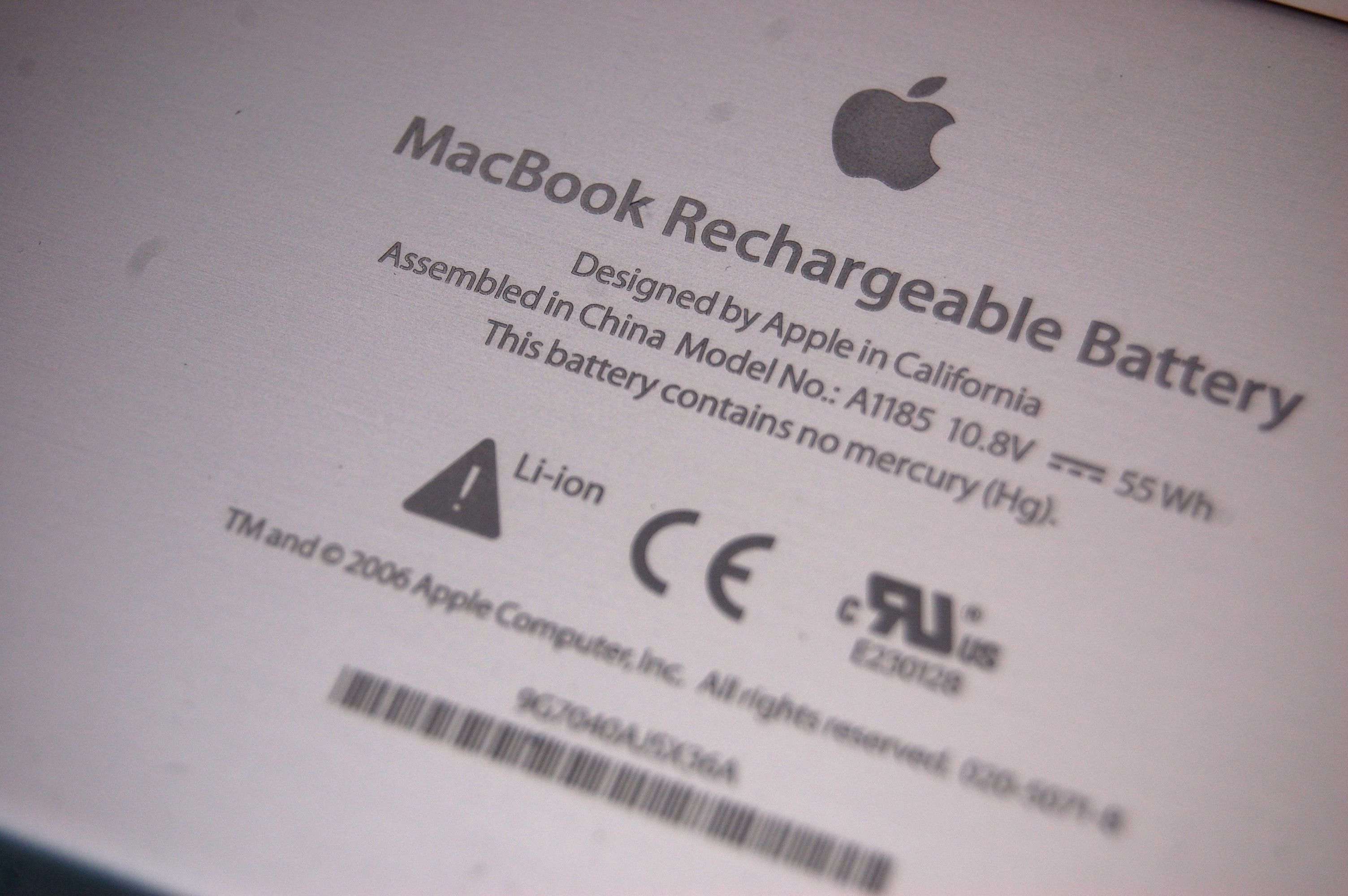
یک سوال رایج در مورد لپ تاپ ها این است که آیا بهتر است از آنها با باتری استفاده کنید یا آنها را همیشه به برق متصل کنید.
پاسخ کوتاه «کمی از هر دو» است. مکبوکهای یونیبادی اپل همگی دارای باتریهای مهر و موم شدهاند و این شرکت توصیه میکند هر از گاهی بین این دو سوئیچ کنید. به عنوان مثال، اگر بیشتر از لپتاپ خود در دفتر استفاده میکنید، وصل کردن آن به برق خوب است، هرچند باید هر از چند گاهی آن را از باتری خالی کنید.
باتری ها را نمی توان بیش از حد شارژ کرد، بنابراین مستقیماً آسیب نمی بینند، اما مهم است که به یاد داشته باشید که شارژ کردن منبع دیگری از گرما است.
اجازه ندهید آن را اجرا کند
اگر باتری لپتاپ خود را خاموش میکنید، بهتر است از تخلیه کامل آن اجتناب کنید – یا حتی کمتر از 20 درصد به طور منظم.
آزمایشهای مربوط به batteryuniversity.com نشان میدهد که برای کاهش ظرفیت باتری لپتاپ تا ۷۰ درصد، حدود ۶۰۰ تخلیه کامل طول میکشد. در مقایسه، اگر باتری را فقط تا حدود 50 درصد قبل از شارژ کردن شارژ کنید، بیش از 1500 دشارژ خواهید داشت قبل از اینکه طول عمر آن به همان میزان کاهش یابد.
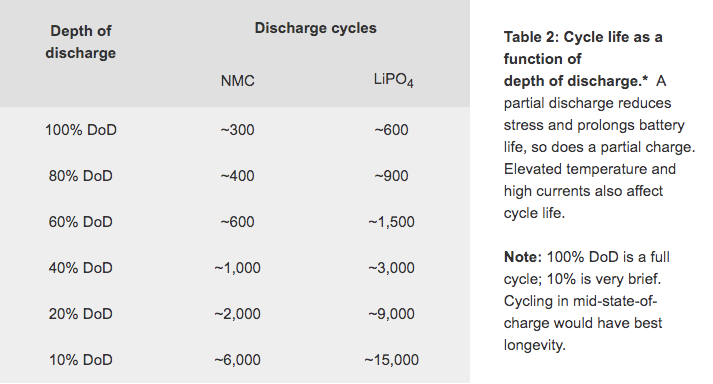
گفته میشود، بسیاری از تولیدکنندگان توصیه میکنند که برای کمک به کالیبرهسازی صحیح باتری و اطمینان از صحت آماری که گزارش میکند، تخلیه کامل را هر چند ماه یکبار انجام دهید.
در ویندوز می توانید به صراحت از پایین آمدن باتری به زیر یک سطح خاص جلوگیری کنید. به خوبی پنهان است، اما به Control Panel > System Maintenance > Power Options > Select a power plan رفته و Change plan settings را کلیک کنید.
تنظیمات پیشرفته و سپس باتری را انتخاب کنید و در قسمت Low battery level و Critical باتری مقادیر را به درصدی که می خواهید تغییر دهید.
آن را شارژ نگه دارید
میزان شارژ باتری شما مهم است، حتی زمانی که از لپ تاپ خود استفاده نمی کنید.
HP توصیه می کند که باتری ها باید با 50 تا 70 درصد شارژ در دمای بین 20 تا 25 درجه سانتیگراد نگهداری شوند. اگر قرار نیست برای مدتی از لپ تاپ خود استفاده کنید، سعی کنید تا حد امکان آن را به این شرایط نزدیک کنید. هرگز نباید یک دستگاه را برای مدت طولانی در حالی که باتری آن کاملاً خالی شده است نگهداری کنید. ممکن است دیگر هرگز آن را به کار نگیرید.
باتری لپ تاپ شما چقدر دوام می آورد؟
این یک واقعیت اجتناب ناپذیر است که ظرفیت باتری لپ تاپ با هر بار شارژ کمی کاهش می یابد.
ایسوس بیان میکند که عمر باتریهایش بین 300 تا 500 چرخه شارژ است (که معمولاً با استفاده از ظرفیت کامل باتری اندازهگیری میشود—بنابراین یک بار شارژ 100 درصدی یا دو بار شارژ 50 درصدی)، پس از آن ظرفیت آن خواهد بود. به 80 درصد کاهش یافت.
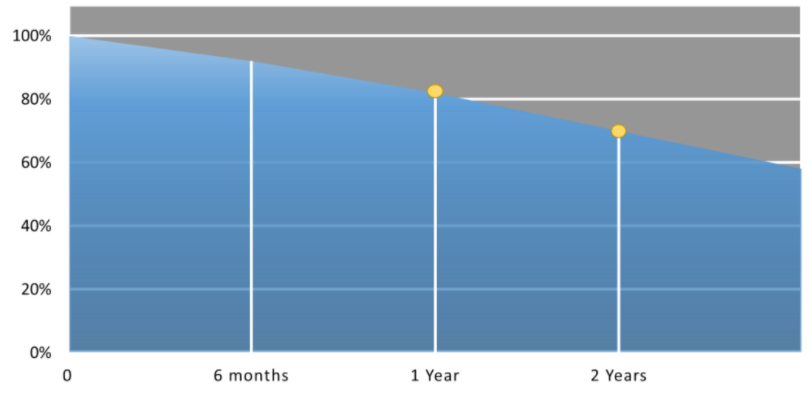
بنابراین، پس از یک سال تا 18 ماه، ممکن است متوجه شوید که باتری مانند گذشته دوام نمی آورد. در این مرحله، ممکن است بخواهید روی روش های متعدد برای افزایش عمر باتری لپ تاپ خود تمرکز کنید.
بررسی تعداد چرخه باتری لپ تاپ در ویندوز و مک آسان است.
همچنین میتوانید سلامت باتری خود را تجزیه و تحلیل کنید. در ویندوز 10، با رفتن به خط فرمان و تایپ powercfg /batteryreport میتوانید گزارش کامل باتری را دریافت کنید. با استفاده از File Explorer، به پوشه فهرست شده در پنجره خط فرمان بروید، جایی که فایلی به نام battery-report.html را پیدا خواهید کرد.
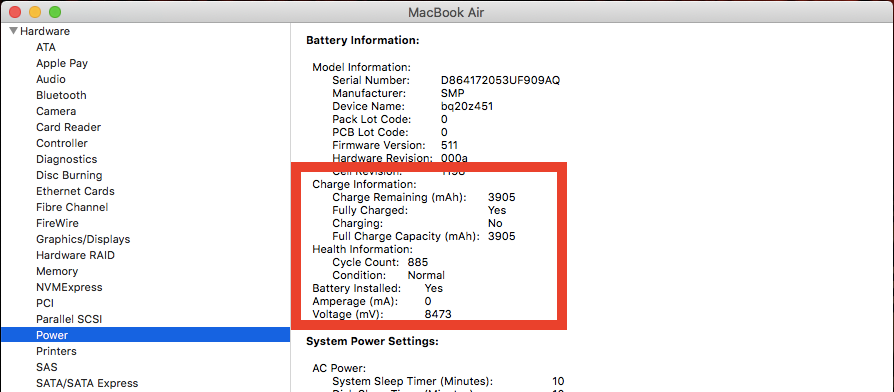
در macOS، به About This Mac بروید و برای گزارش دقیق مشابه، روی System Report کلیک کنید. برای یک روش بسیار سریعتر macOS، به سادگی کلید Alt یا Option را نگه دارید و روی نماد باتری در نوار وضعیت کلیک کنید.
از باتری داخلی لپ تاپ خود مراقبت کنید
چه آن را بهعنوان منسوخ شدن برنامهریزیشده یا راهی ضروری برای تسهیل محصولات شیکتر (یا حتی حذف تدریجی ویژگیای که بسیاری از مردم هرگز با آن اذیت نمیکردند) در نظر بگیرید، باتریهای غیرقابل جابجایی واقعیتی برای لپتاپهای مدرن هستند.
لزوماً چیز بدی نیست. شما فقط باید کمی بیشتر از آنچه در گذشته انجام می دادید از نحوه مراقبت از باتری آگاه باشید.
هیچ قدم بزرگی برای برداشتن وجود ندارد. چند اقدام احتیاطی و آگاهی از عواملی که می توانند طول عمر باتری لپ تاپ را کاهش دهند، عمر طولانی و سالم باتری شما را تضمین می کند.
اما اگر در حال حاضر نگرانی هایی دارید، ابزارهای ضروری زیادی وجود دارد که به شما کمک می کند تا سلامت باتری لپ تاپ خود را تجزیه و تحلیل کنید.
